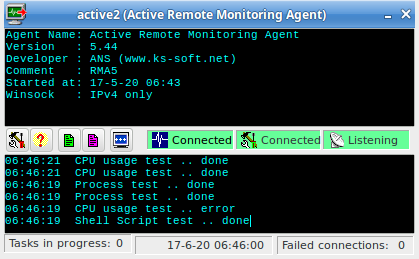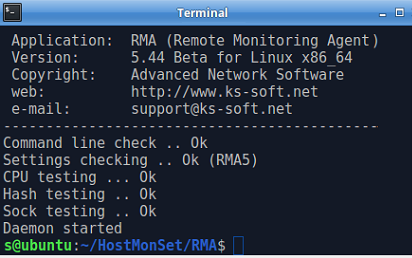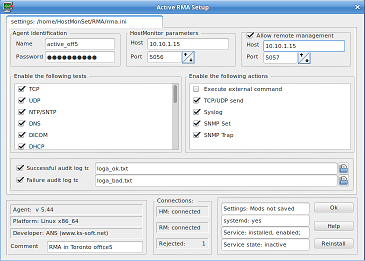|
 Remote Monitoring Agent (RMA) es una aplicacion auxiliar para HostMonitor. Se incluye en el paquete
Advanced Host Monitor. La licencia Enterprise para Advanced Host Monitor ya incluye una licencia para 10 instalaciones del agente.
Los titulares de licencias Starter o Professional pueden comprar una licencia adicional para Remote Monitoring Agent por separado.
Remote Monitoring Agent (RMA) es una aplicacion auxiliar para HostMonitor. Se incluye en el paquete
Advanced Host Monitor. La licencia Enterprise para Advanced Host Monitor ya incluye una licencia para 10 instalaciones del agente.
Los titulares de licencias Starter o Professional pueden comprar una licencia adicional para Remote Monitoring Agent por separado.
 Pruebas admitidas Pruebas admitidas
 Como instalar Como instalar
 GUI GUI
 Version de consola Version de consola
 Como usar Como usar
 Precio Precio
HostMonitor puede monitorear redes remotas usando Agentes de Monitoreo Remoto (RMA). RMA es una aplicacion pequena que acepta solicitudes de HostMonitor,
realiza pruebas y acciones y proporciona informacion sobre el resultado de la prueba a HostMonitor. Por lo general, un solo
agente RMA permite monitorear muchos sistemas en la red remota.
Este  diagrama ilustra como
nuestro software de monitoreo de red puede funcionar en una red distribuida diagrama ilustra como
nuestro software de monitoreo de red puede funcionar en una red distribuida
RMA para Linux se puede iniciar como daemon o aplicacion de consola (modulo rma_active) o aplicacion GUI (modulo rma_active_x).
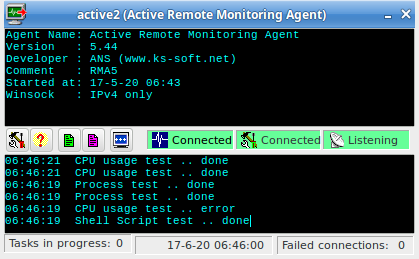 rma_active_x rma_active_x |
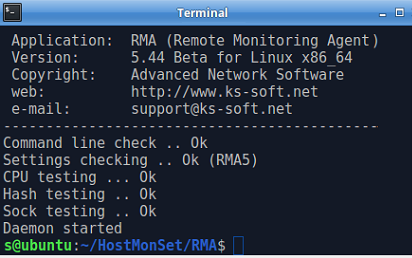 rma_active rma_active |
HostMonitor puede monitorear miles de hosts sin ningun software adicional. Entonces, ?por que puede necesitar RMA? Aqui hay varias razones:
-
RMA aumenta la seguridad de la red. Cuando tenga que ejecutar pruebas como la prueba de uso de CPU o las pruebas de contadores (Performance Counters)
de rendimiento en un sistema remoto, HostMonitor debe poder iniciar sesion en ese sistema con privilegios de administrador. En su lugar,
ahora puede usar un agente instalado en ese sistema remoto. En este caso, HostMonitor no tendra que iniciar sesion en ese sistema. HostMonitor
necesita solo un puerto TCP para comunicarse con el agente de RMA (de manera predeterminada, Passive RMA utiliza
el puerto TCP 1055, Active RMA utiliza el puerto 5056; sin embargo, puede configurar un agente para que utilice cualquier otro puerto).
-
Remote Monitoring Agent tambien es una herramienta muy util cuando se deben monitorear dos (o muchas) redes separadas (conectadas a traves de Internet).
En este caso, instalar solo una instancia de RMA detras del firewall en la red "A" permitira monitorear toda la red "A" usando el HostMonitor
ubicado en la red "B" con solo un puerto TCP abierto.
-
RMA disminuye el trafico de red. Por ejemplo, el uso frecuente de pruebas de "File Integrity" o "Compare Files" en una serie de sistemas remotos
puede aplicar una carga significativa en la red. Cuantos mas y grandes archivos pruebe, mas trafico aumentara. RMA se ejecuta localmente y envia
solo los resultados de la prueba al HostMonitor, lo que reduce la cantidad de trafico de red.
-
Remote Monitoring Agent simplifica la administracion de la red. Ya no necesita compartir unidades para realizar pruebas como tamano de
Folder/File Size, File Availability, Count Files, etc
-
RMA para Windows le permite ejecutar acciones en sistemas remotos. Por ejemplo, el agente puede iniciar alguna aplicacion o reiniciar el servicio
en un sistema detras de un firewall.
-
Los agentes de monitoreo remoto para Linux le permiten realizar pruebas que HostMonitor no puede realizar directamente. Por ejemplo, HostMonitor
no puede monitorear el numero de sesiones de usuario en sistemas Linux. RMA puede proporcionar dichos datos a HostMonitor.
Caracteristicas:
- Todo el trafico entre Remote Monitoring Agent y HostMonitor esta encriptado.
- Es posible personalizar la lista de pruebas habilitadas para cada uno de los agentes (por ejemplo, permitir solo los metodos de prueba Count Files y Drive Free Space).
- Puede restringir las conexiones TCP entrantes con la lista de direcciones aceptables.
- Con RMA Manager puede configurar, reiniciar e incluso actualizar agentes de forma remota.
Backup Agent
Desde la version 6.00, HostMonitor le permite configurar agentes primarios y de respaldo. Con esta funcion, HostMonitor puede equilibrar la carga
entre los agentes y usar el agente de respaldo cuando el principal no responde. Si, RMA es un software bastante estable; sin embargo, es posible
que el sistema no responda debido a algun error de hardware o de red.
Consulte "Agent Connection Parameters" para obtener mas informacion.
Agentes RMA activos disponibles para Windows, Linux y FreeBSD. Agentes RMA pasivos disponibles para plataformas Windows, Linux, FreeBSD, AIX, macOS, y Solaris.
Enlaces relacionados:
Active RMA for Windows
Passive RMA for Windows
Passive RMA for UNIX
Passive RMA frente a Active RMA
La RMA pasiva abre el puerto TCP especificado para escuchar y espera las solicitudes de conexion de HostMonitor y RMA Manager, luego RMA realiza
la prueba (o accion) y proporciona informacion sobre el resultado de la prueba a HostMonitor.
Active RMA: agente de monitoreo remoto que no esta esperando la conexion TCP de HostMonitor como RMA regular (ahora se llama Passive RMA).
Active RMA mismo establece una conexion con HostMonitor y RMA Manager. Esto le permite instalar RMA dentro de una red privada protegida por firewall
sin necesidad de abrir ningun puerto TCP (el RMA pasivo requiere 1 puerto TCP abierto). Ademas, Active RMA le permite monitorear el sistema que no
tiene una direccion IP fija, p. sistema que se esta conectando a la red mediante una conexion de acceso telefonico temporal.
Varios procedimientos ayudan a monitorear redes a traves de conexiones poco confiables:
- Active RMA puede almacenar los resultados de la prueba cuando la conexion de red se interrumpe inesperadamente, intentara volver
a conectarse a HostMonitor y enviara los resultados de la prueba al conectarse;
- HostMonitor utiliza un cronograma mas flexible para las pruebas que debe realizar Active RMA, p. si la prueba se debe realizar
de inmediato pero Active RMA no esta conectado mientras se conecto hace varios minutos, HostMonitor puede esperar otra conexion hasta 4 minutos antes de
asignar el estado "Unknown" a las pruebas. Nota: si selecciona el elemento de prueba y hace clic en el boton "Refresh", HostMonitor no esperara la
conexion, establecera el estado "Unknown" de inmediato;
- Para cada agente activo, puede configurar Backup Active RMA. Con esta funcion, HostMonitor puede equilibrar la carga entre
los agentes y usar el agente de respaldo cuando el principal no puede establecer un canal de comunicacion.
| RMA para Linux se puede iniciar como daemon o aplicacion de consola (modulo rma_active) o aplicacion GUI (modulo rma_active_x) y realizar las siguientes pruebas y acciones: |
| Tests | Actions |
| LAN |
Files
Custom |
- Execute external command
- TCP/UDP send
- Syslog
- SNMP Set
- SNMP Trap
|
|
SNMP |
UNIX |
| Cisco |
F5 Big-IP |
| Juniper |
Citrix Netscaler |
| QNAP |
NetApp |
| UPS |
Synology |
| IPMI |
SonicWall |
Como instalar RMA
Simplemente descargue y descomprima Active RMA para Linux en alguna carpeta, como /opt/rma/.
Vera 3 archivos: rma_active, rma_active_x, rma.ini.
Puede configurar el agente utilizando la GUI o la aplicacion de consola:
- inicie la aplicacion GUI rma_active_x y abra la ventana de configuracion (normalmente, el agente detectara una nueva instalacion y abrira la ventana de configuracion automaticamente);
- inicie la aplicacion de consola rma_active, el agente detectara una nueva instalacion y solicitara varios parametros importantes (nombre del agente, direccion del sistema HostMonitor, contrasena).
Luego puede ajustar la configuracion de registro, habilitar o deshabilitar metodos de prueba y acciones de forma remota utilizando RMA Manager.
Tambien puede ajustar dichas opciones usando su editor de texto favorito: consulte las siguientes secciones del archivo rma.ini
[Active_Logging] - opciones de registro
[Active_EnabledTests]: metodos de prueba (establezca 0 cuando necesite deshabilitar el metodo de prueba; configure 1 para habilitar)
[Active_EnabledActions]: acciones (establezca 0 cuando necesite deshabilitar la accion; configure 1 para habilitar)
Puede colocar el archivo rma.ini en una carpeta diferente, luego iniciar el agente usando el parametro de linea de comando -ini. Por ejemplo
./rma_active -i -ini /etc/rma/rma.ini
./rma_active_x -ini /etc/rma/rma.ini
Nota: debe asignar un nombre unico a cada RMA activo. Si asigna el mismo nombre a varios agentes,
HostMonitor aceptara la conexion del primer agente iniciado y rechazara las conexiones de otros agentes con el mismo nombre.
Vea los detalles abajo.
Servicio (systemd)
Si su sistema usa systemd init system, puede instalar el servicio RMA usando la aplicacion GUI rma_active_x (haga clic en el boton Instalar en la ventana de Configuracion)
o usando la aplicacion de consola con el parametro -installservice (sudo ./rma_active -installservice)
Luego puede iniciar, detener, reiniciar, deshabilitar o verificar el estado del servicio usando el comando systemctl (por ejemplo, systemctl status rma_active).
Servicio (System V init)
Como instalar "servicio" en computadoras con sistema de inicio de estilo System V:
- coloque el siguiente script en la carpeta /etc/rc.d (/etc/rc.d/init.d o /etc/init.d - depende de su sistema);
- modifique el script si es necesario: configure las opciones de chkconfig, configure la ruta correcta a la carpeta rma y al archivo rma.ini;
- agregue un enlace al script en la carpeta /etc/rc3.d (puede usar los comandos chkconfig, setup, servicevonf)
#!/bin/sh
#
# rma_active This shell starts/stops the HostMonitor Remote Monitoring Agent
#
# chkconfig: 2345 60 50
# description: RMA is Remote Monitoring Agent for Advanced Host Monitor. \
# Allows HostMonitor to remotely and securely execute test \
# on remote UNIX systems
# processname: rma_active
# config: /opt/rma/rma.ini
# Source function library.
. /etc/rc.d/init.d/functions
# Source networking configuration.
. /etc/sysconfig/network
# Check that networking is up.
[ ${NETWORKING} = "no" ] && exit 0
[ -x /opt/rma/rma_active ] || exit 0
RETVAL=0
prog="rma_active"
start() {
# Start daemon
echo -n $"Starting Remote Monitoring Agent: "
/opt/rma/rma_active -ini /opt/rma/rma.ini
RETVAL=$?
[ $RETVAL -eq 0 ] && {
touch /var/lock/subsys/$prog
success $"$prog $site"
}
return $RETVAL
}
stop() {
# Stop daemon
echo -n $"Shutting down Remote Monitoring Agent: "
killproc $prog
RETVAL=$?
echo
[ $RETVAL -eq 0 ] && rm -f /var/lock/subsys/$prog
return $RETVAL
}
case "$1" in
start)
start
;;
stop)
stop
;;
restart|reload)
stop
start
RETVAL=$?
;;
condrestart)
if [ -f /var/lock/subsys/$prog ]; then
stop
start
RETVAL=$?
fi
;;
status)
status $prog
RETVAL=$?
;;
*)
echo $"Usage: $0 {start|stop|restart|condrestart|status}"
exit 1
esac
exit $RETVAL
Capabilities
Tenga en cuenta: algunos metodos de prueba requieren permisos adicionales (capabilities). Setcap permite establecer "capabilities", por lo que no necesita iniciar el agente RMA en la cuenta "root"
- SNMP Trap
Si planea usar la prueba de SNMP Trap y recibir mensajes de trampa SNMP en el puerto UDP estandar 162, entonces necesita agregar
capacidad CAP_NET_BIND_SERVICE (esta capacidad se requiere cuando la aplicacion necesita escuchar en cualquier puerto por debajo de 1024).
Puede ejecutar el siguiente comando
sudo setcap CAP_NET_BIND_SERVICE=+eip rma_active CAP_NET_BIND_SERVICE=+eip rma_active_x
- Ping
Esta prueba requiere la capacidad (capability) CAP_NET_RAW
sudo setcap cap_net_raw+ep rma_active
Como configurar Active RMA usando GUI (rma_active_x)
Inicie rma_active_x y haga clic en el boton "Settings" en la barra de herramientas.
Agent identification
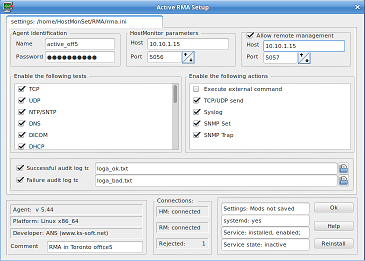
- Name
Nombre unico que identifica a un agente. No debe asignar el mismo nombre a varios agentes. Si tu haces eso,
HostMonitor aceptara la conexion del primer agente iniciado y rechazara la conexion de otros agentes con el mismo nombre
- Password
Contrasena de longitud minima de seis caracteres. No se permite el uso de una contrasena vacia. Varios agentes de RMA pueden usar
la misma contrasena. La contrasena se requiere para cada sesion de comunicacion entre RMA y HostMonitor o RMA MAnager y RMA.
Todo el trafico entre RMA y HostMonitor o RMA y RMA Manager esta encriptado y el la contrasena en si nunca se transmite a traves de la red.
Nota: cuando configura un registro de agente usando HostMonitor o RMA Manager, debe usar exactamente el mismo nombre y
contrasena que se uso cuando configuro Active RMA en un sistema remoto usando la utilidad rma_cfg.
HostMonitor parameters
Estos parametros especifican donde se ejecuta HostMonitor y que puerto TCP debe usarse para la conexion.
Allow remote management
Si habilita la administracion remota, debe especificar la direccion IP o el nombre de host del sistema donde se ejecuta RMA Manager.
RMA Manager y HostMonitor se pueden iniciar en el mismo sistema. En este caso, debe utilizar diferentes
Puertos TCP para conexion. Configuracion predeterminada: HostMonitor escucha las conexiones entrantes de RMA en el puerto TCP
5056, mientras que RMA Manager utiliza el puerto 5057.
Nota 1: No es necesario tener RMA Manager ejecutandose todo el tiempo. Si RMA no puede conectarse a RMA Manager, intentara establecer comunicacion cada 30 segundos.
Nota 2: Si inicia RMA Manager en el mismo sistema donde se ejecuta HostMonitor, HostMonitor le dice a todos los conectados
RMA para establecer conexion con RMA Manager inmediatamente (si la opcion "Full management" esta habilitada para el agente).
Restrictions
- Enable the following tests
especifica la lista de metodos de prueba permitidos para ejecucion por este RMA. Para habilitar una prueba, marque la casilla de verificacion correspondiente, para deshabilitar una prueba, desmarque la casilla junto a ella.
- Enable the following actions
especifica la lista de acciones permitidas para la ejecucion por parte del agente. Para habilitar una accion, marque la casilla de verificacion correspondiente, para deshabilitar una accion, desmarque la casilla junto a ella.
Logging
- Successful audit log to
aqui puede especificar un archivo de registro donde el agente almacenara informacion sobre las conexiones aceptadas con exito.
Este registro no tiene utilidad cuando todo funciona bien (entonces solo ocupa espacio en el disco duro), pero puede resultarle util
cuando se debe solucionar un problema de red. Si especifica solo el nombre del archivo
(sin una ruta completa), un agente almacenara un registro en el mismo directorio desde donde se inicio.
- Failure audit log to
puede especificar otro archivo de registro donde un agente almacenara informacion sobre errores. Si especifica solo el nombre del
archivo (sin la ruta), un agente lo almacenara en el directorio desde donde se inicio.
La parte inferior de la ventana de configuracion contiene principalmente informacion sobre un agente. esos campos
(de arriba a abajo de la ventana) se agrupan en tres grupos: Informacion del agente, Estadisticas y Estado del agente.
Informacion del agente:
- No puede cambiar la informacion que se muestra en los campos grises: version del agente, plataforma del sistema operativo, informacion del desarrollador
- Comment: aqui puede proporcionar cualquier texto que lo ayude a identificar al agente (util cuando esta monitoreando 100 LAN usando 100 agentes RMA). HostMonitor y RMA Manager mostraran el contenido de estos campos cuando trabajen con agentes remotos.
Estado del agente
Aqui puede verificar si se detecto systemd; esta rma_active instalado como servicio; esta el servicio en ejecucion (activo).
Puede instalar el servicio o reinstalarlo si el modulo rma_active y/o los archivos ini se movieron a una ubicacion diferente.
Tambien aqui puede verificar el estado de la configuracion del agente editada actualmente, es decir, si los cambios para la configuracion actual ya estan guardados o no.

|
Iniciando el agente de la consola
Puede iniciar el agente como demonio o como una utilidad de consola normal.
Uso: rma_active [-d|-i] [-ini <path\to\ini\file\inifile>] [-installservice]
| -d | - daemon mode (default) |
| -i | - interactive mode |
| -installservice | - instala el servicio rma y sal (si se usa systemd) |
| -ini | - puede especificar la ruta al archivo de configuracion. por defecto RMA busca el archivo rma.ini en la carpeta RMA |
Ejemplos:
./rma_active -i
./rma_active -i -ini /opt/rma/rma.ini
./rma_active -installservice
./rma_active -installservice -ini /opt/rma/rma.ini
Nota: senal SIGHUP
Puede usar SIGHUP para senalar al agente que debe volver a leer el archivo de configuracion, p. "kill -HUP <agent_pid>"
(para recuperar el pid del agente, puede usar el comando "ps -A|grep rma_active" en sistemas Linux o "ps -x|grep rma_active " en sistemas FreeBSD).
PD: por supuesto, puede usar RMA Manager para el mismo proposito.
Si instalo el servicio rma en una maquina Linux con systemd init system, puede iniciar, detener, reiniciar, deshabilitar, habilitar o verificar
el estado del servicio usando el comando systemctl, por ejemplo,
sudo systemctl enable rma_active
sudo systemctl stop rma_active
sudo systemctl start rma_active
sudo systemctl status rma_active
Si movio los modulos rma a una carpeta diferente, puede reinstalar el servicio usando los siguientes comandos
sudo rma_active -installservice
sudo systemctl restart rma_active
RMA Manager
Para configurar grandes conjuntos de agentes remotos instalados en diferentes redes, puede utilizar RMA Manager.
Le permite cambiar la configuracion de cientos de agentes instalados en sistemas remotos al mismo tiempo y desde una ubicacion comoda.
Como usar
Ok, ahora que tienes tus agentes instalados en diferentes redes, ?como usarlos?
HostMonitor desde la version 4.0 admite una lista de agentes remotos y puede realizar pruebas no solo por si mismo,
sino que tambien puede enviar una solicitud al agente que luego ejecutara la prueba. Cada prueba en HostMonitor tiene una propiedad adicional:
"Test by". Por defecto tiene el valor "HostMonitor"; significa que la prueba sera ejecutada por HostMonitor. Alternativamente, puede elegir
un agente de la lista desplegable y ese agente realizara la prueba.
Como verificar el estado del agente
Por lo general, utiliza un solo agente para realizar muchas pruebas, por lo que es posible que desee configurar la
prueba maestra (Master test) para verificar el estado del agente. En caso de un problema
de conexion entre HostMonitor y el agente, HostMonitor puede enviar una alerta unica para informarle sobre este problema y detener
la ejecucion de los elementos de prueba dependientes (por lo que recibira una alerta unica en lugar de cientos de advertencias
relacionadas con todas las pruebas realizadas por este agente).
?Que prueba puedes usar como prueba maestra?
- RMA pasivo: es bastante facil verificar el estado de RMA pasivo cuando no usa RMA de respaldo. Puede usar la prueba de TCP para verificar
si RMA recibe conexiones en el puerto TCP especificado o usar la prueba de ping realizada por el agente para verificar el localhost (127.0.0.1).
Dicha prueba de ping siempre devolvera el estado "Host is alive" cuando se pueda establecer una conexion autenticada con exito con el agente.
Si hay un agente de copia de seguridad en uso, puede configurar la prueba de ping realizada por Passive RMA usando rma itself
como nombre de host de destino. En tal caso, HostMonitor verificara el estado del agente sin usar el agente de respaldo, incluso si dicho agente de
respaldo se especifico para RMA seleccionado
- RMA activo: las cosas son un poco mas complicadas cuando necesita verificar el estado de RMA activo. Si, puede configurar la misma prueba
"Ping localhost" para verificar el estado del agente. Sin embargo, esto puede provocar un retraso en la reaccion, ya que HostMonitor no realizara
la prueba si el agente estaba conectado pero perdio la conexion hace un momento. HostMonitor puede esperar hasta varios minutos para una nueva
conexion antes de cambiar el estado de la prueba a "Unknown". Los elementos de prueba dependientes tambien se retrasaran, por lo que dicho
retraso no es un gran problema, no recibira muchas alertas. Sin embargo, si por alguna razon necesita recibir una alerta de inmediato,
hay una solucion: configure la prueba de ping usando Active RMA y escriba rma itself cadena en lugar de
localhost o nombre de host de destino. En tal caso, HostMonitor mostrara el estado del agente inmediatamente. HostMonitor no usara el
"backup" agente (si lo hay) cuando el agente especificado no este conectado; Ademas, HostMonitor no esperara la reconexion del agente.
?Cuanto cuesta?
Cuando compre una edicion ENTERPRISE de Advanced Host Monitor, obtendra la licencia para 10 instalaciones del agente sin costo alguno.
De lo contrario, puede comprar licencias en juegos de 10 ($250 por 10 licencias) o en juegos de 100 licencias ($900 por un juego de 100).
Puede solicitar Remote Monitoring Agent con tarjeta de credito, tarjetas de debito Switch y Solo, cheque/giro postal o transferencia bancaria.
Details..
|